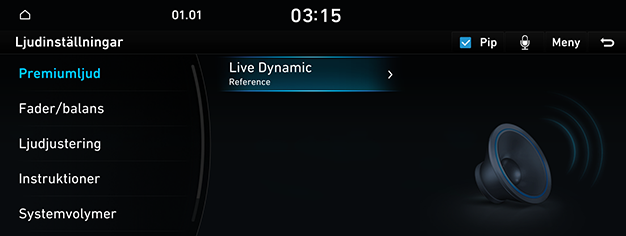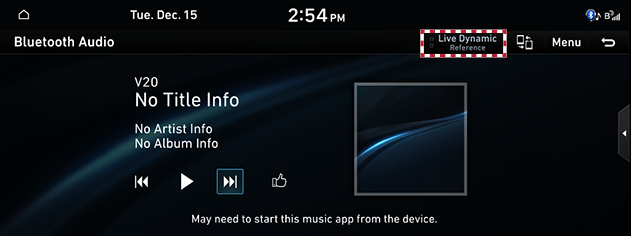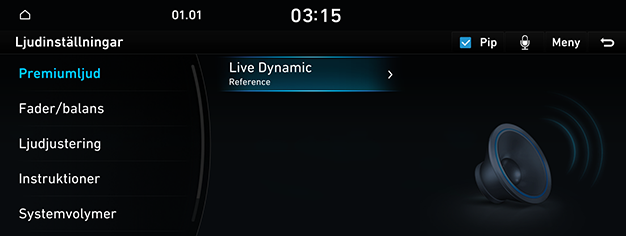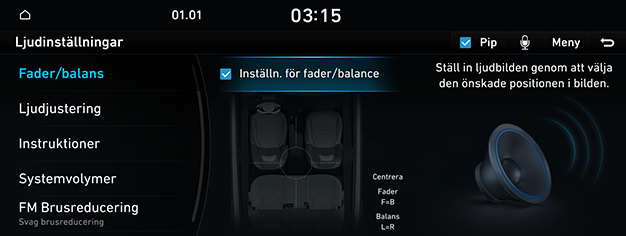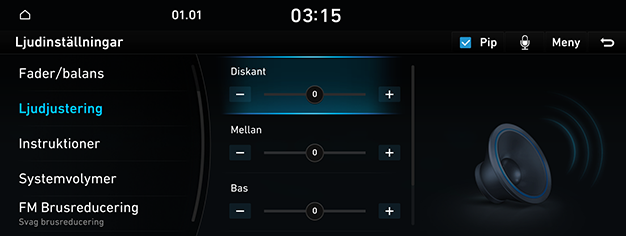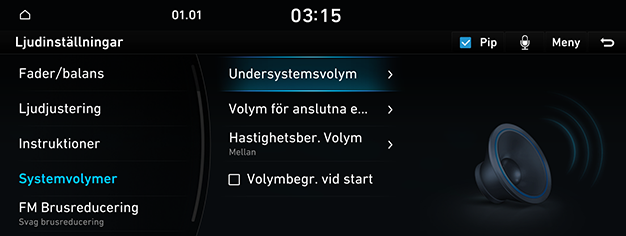Ljudinställningar
Bilderna som visas i detta system kan skilja sig från bilderna i ditt system.
Flytta till skärmen för ljudinställningar.
Tryck på [Inställningar] > [Ljud] på startskärmen.
|
|
Skärmen för ljudinställningar visas.
Justera ljudeffekten (om tillgängligt)
Tryck på ljudeffektknappen på media/sändningsskärmen för att justera.
|
|
|
,Obs |
|
Beskrivning av ljudeffektlägen efter specifikation.
QuantumLogic Surround (om tillgängligt)
Levererar olika ljudeffekter genom att klassificera platsen för varje instrument i den inspelade ljudkällan.
- [Referens]: Levererar äkta ljud med fokus på originalljudkällan.
- [Publikläge]: Levererar en intim konsertupplevelse där gränserna för fordonet till synes försvinner vilket känns som att du sitter i publiken på en konsert.
- [Scenläge]: Levererar en surround-ljudupplevelse som sätter lyssnaren på scenen med sina favoritartister, placerar individuella instrument och musikaliska element i hela kupén.
|
|
Live Dynamic (om tillgängligt)
Genom att rekonstruera den dynamiska informationen i komprimerat digitalt ljud ger det olika ljudeffekter. Den tillhandahåller tre ljudeffektlägen genom att rekonstruera den separerade ljudsignalen enligt mängden dynamisk förändring.
- [Referens]: Levererar äkta ljud med fokus på den ursprungliga ljudkällan.
- [Naturlig]: Levererar naturligt ljud genom stereorekonstruktion av separerad ljudsignal.
- [Konsert]: Ger en känsla av rymd som en konsertscen genom flerkanalsrekonstruktion.
Premiumljud (om utrustad med)
Justera det fylliga ljudet när musik spelas.
- På skärmen för ljudinställningar, tryck på [Premiumljud].
|
|
- Tryck på önskat läge.
Position
- På skärmen för ljudinställningar, tryck på [Fader/balans].
|
|
- Justera önskade parametrar.
Ljudjustering
- På sidan med ljudinställningar, tryck på [Ljudjustering].
|
|
- Justera önskade parametrar.
Instruktioner
- På skärmen för ljudinställningar, tryck på [Instruktioner].
|
|
- Välj önskade poster.
- [Parkeringshjälp prioriteras]: Sänker alla andra ljudvolymer när en vy för parkeringshjälp är aktiv.
- [Navigering prioriteras]: Sänker alla andra ljudvolymer när navigeringsprompter spelas upp.
- [Navigationsvägledning under samtal]: Spelar upp ljudnavigeringsvägledning under telefonsamtal.
- [Stäng av ljud]: Medan navigeringsguiden spelas, stängs guiden i tio sekunder genom att trycka på mute-knappen på ratten.
Systemvolymer
- På skärmen för ljudinställningar, tryck på [Systemvolymer].
|
|
- Justera önskade parametrar.
- [Undersystemsvolym]: Justera volymen för varje system.
- [Volym för anslutna enheter]: När du använder en ansluten enhet, justera volymen på den anslutna enheten. (Android Auto, Apple CarPlay)
- [Hastighetsber. Volym]: Volymen justeras automatiskt enligt fordonets hastighet.
- [Volymbegr. vid start]: När du startar fordonets motor sänks volymen till lämplig volym om ljudvolymen är hög.
Radio FM brusreducering
- På skärmen för ljudinställningar, tryck på [FM Brusreducering].
|
|
- Tryck på önskat läge.